Im iTunes Store können Sie Filme, Musik, Fernsehsendungen und Hörbücher kaufen. Mit der automatischen Synchronisierungsfunktion können Sie alle Filme zwischen Ihrem Computer und iOS-Geräten synchronisieren. Viele Benutzer beschweren sich jedoch darüber, dass viele Filme von iTunes viel Platz auf ihren Geräten beanspruchen und die iTunes-Mediathek unübersichtlich machen. Um diese lästige Situation zu lösen, können Sie lernen, wie es geht Filme aus iTunes löschen auf Windows, Mac und iPhone anhand dieser einfachen Anleitung.
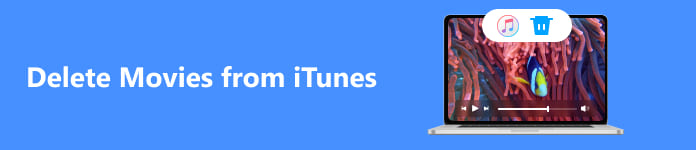
- Teil 1. So löschen Sie Filme aus iTunes auf iOS-Geräten
- Teil 2. So löschen Sie Filme aus iTunes auf einem Mac/Windows-PC
- Teil 3. FAQs zum Löschen von Filmen aus iTunes
Teil 1. So löschen Sie Filme aus iTunes auf iOS-Geräten
Wenn Sie nicht nach allen Filmen suchen und sie einzeln manuell löschen möchten, können Sie Folgendes verwenden Apeaksoft iPhone Radiergummi Damit können Sie Filme aus iTunes und andere unnötige Daten mit nur wenigen Klicks von Ihrem iPhone/iPad löschen. Darüber hinaus kann dieses leistungsstarke Tool Ihren iOS-Geräten dabei helfen, mehr freien Speicherplatz freizugeben und schneller zu laufen, indem es nutzlose und überfüllte Daten löscht.

4,000,000+ Downloads
Filme automatisch aus iTunes löschen, Verlauf auf Safari löschen, Apps auf dem iPhone deinstallieren, große/Junk-Dateien löschen, iPhone-Cache leeren usw., um iPhone-Speicher freizugeben.
Bieten Sie drei Sicherheitsstufen zum Löschen von Daten von Ihren iOS-Geräten, ohne die Möglichkeit, sie wiederherzustellen.
Bieten Sie eine Bonusfunktion zum Sichern und Komprimieren der Fotos auf Ihrem iOS-Gerät an.
Schritt 1 Laden Sie den iPhone Eraser kostenlos herunter und starten Sie ihn auf Ihrem Windows oder Mac. Verbinden Sie Ihr iPhone über ein USB-Kabel mit der Software und stellen Sie eine erfolgreiche Verbindung her. Stellen Sie sicher, dass Sie auf tippen Vertrauen können Option, wenn die Nachricht auf Ihrem iPhone angezeigt wird.

Schritt 2 Dann wählen Sie die Platz freigeben Funktion und auswählen Große Dateien löschen Option zum Scannen aller großen Dateien, einschließlich Filme.

Schritt 3 Markieren Sie die Filme, die Sie löschen möchten, und klicken Sie auf Löschen Klicken Sie auf die Schaltfläche, um sie sofort von Ihrem Gerät zu entfernen.

Teil 2. So löschen Sie Filme aus iTunes auf einem Mac/Windows-PC
Sie können Filme manuell aus iTunes auf Ihrem Mac oder Windows-PC löschen. Und dieser Vorgang kann eine Weile dauern. Hier ist das detaillierte Verfahren, das Sie durchführen müssen:
Schritt 1 Zunächst sollten Sie die neueste Version von iTunes auf Ihrem Computer aktualisieren. Doppelklicken Sie dann auf iTunes, um es auf Ihrem Computer zu starten.
Schritt 2 Klicke Filme aus dem Popup-Menü oben links. Klicken Bibliothek oben im Fenster, um fortzufahren. Dann können Sie unerwünschte Filme auswählen und auf klicken Löschen Taste zum Löschen von Filmen aus iTunes.
Schritt 3 In der Popup-Nachricht gibt es drei Optionen: Abbrechen, Datei behalten und In den Papierkorb verschiebendem „Vermischten Geschmack“. Seine Datei behalten Option bedeutet, dass Sie das Element nur aus Ihrer iTunes-Mediathek entfernen können, ohne es von Ihrem Computer zu löschen. Der In den Papierkorb verschieben Option bedeutet, dass Sie es von Ihrem Computer löschen und leeren können Papierkorb um den Film zu entfernen. Anschließend können Sie Filme aus Ihrer iTunes-Mediathek löschen.
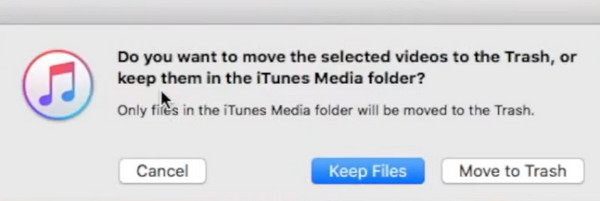
Teil 3. FAQs zum Löschen von Filmen aus iTunes
Wie kann ich versehentlich gelöschte Filme aus der iTunes-Mediathek auf meinem Windows-PC wiederherstellen?
Führen Sie iTunes auf Ihrem PC aus und klicken Sie auf Konto oben im iTunes-Fenster. Suchen Sie die Gekaufte Option (wenn Sie die Familienfreigabe verwenden, ist die Gekaufte Option wird durch ersetzt Familieneinkäufe) und klicken Sie darauf. Klicken Filme in der oberen Ecke des iTunes-Fensters. Navigieren Sie zu dem Film, den Sie erneut herunterladen möchten. Anschließend können Sie auf klicken Herunterladen Klicken Sie auf die Schaltfläche, um den gelöschten Film wiederherzustellen. Ansonsten können Sie einige davon ausprobieren Wiederherstellung des Papierkorbs Methoden zum Wiederherstellen des gelöschten Films.
Kann ich gekaufte Filme aus iTunes löschen?
Nein, Sie können die gekauften Filme nur aus der Kaufliste bei iTunes ausblenden. Führen Sie iTunes auf Ihrem Computer aus und klicken Sie auf Konto oben > Gekaufte. Da Sie gekaufte Filme ausblenden möchten, können Sie wählen Filme oben im Fenster. Klicken Alles um alle gekauften Artikel anzuzeigen. Klicken Sie auf einen Film, den Sie ausblenden möchten, und wählen Sie ihn aus Kauf ausblenden .
Wird der iTunes Movie Store durch Apple TV ersetzt?
Ja, ab tvOS 17.2 wurden die Funktionen von Filmen und Fernsehsendungen im iTunes Store in die Apple TV-App verschoben. Wenn Sie also Filme oder Fernsehsendungen auf iTunes kaufen und ansehen möchten, leitet Apple iTunes Sie zur Apple TV-App weiter.
Fazit
Sie können lernen, wie man Gekaufte Filme aus iTunes löschen auf verschiedenen Geräten. Angenommen, Sie möchten einfach nur Platz auf Ihrem Gerät schaffen, darauf können Sie sich verlassen Apeaksoft iPhone Radiergummi um große Dateien und Junk-Dateien mühelos zu löschen.




